
Come inserire un disegno dal programma Compass alla parola?
L'articolo dirà come inserire un frammento dalla "Compass" in "Word".
« Compass-3D."- Un programma speciale con cui gli utenti e persino i professionisti hanno la capacità di creare e progettare documenti di progettazione e progettazione. Il programma è stato creato dagli sviluppatori russi ed è di grande popolarità nel nostro paese.
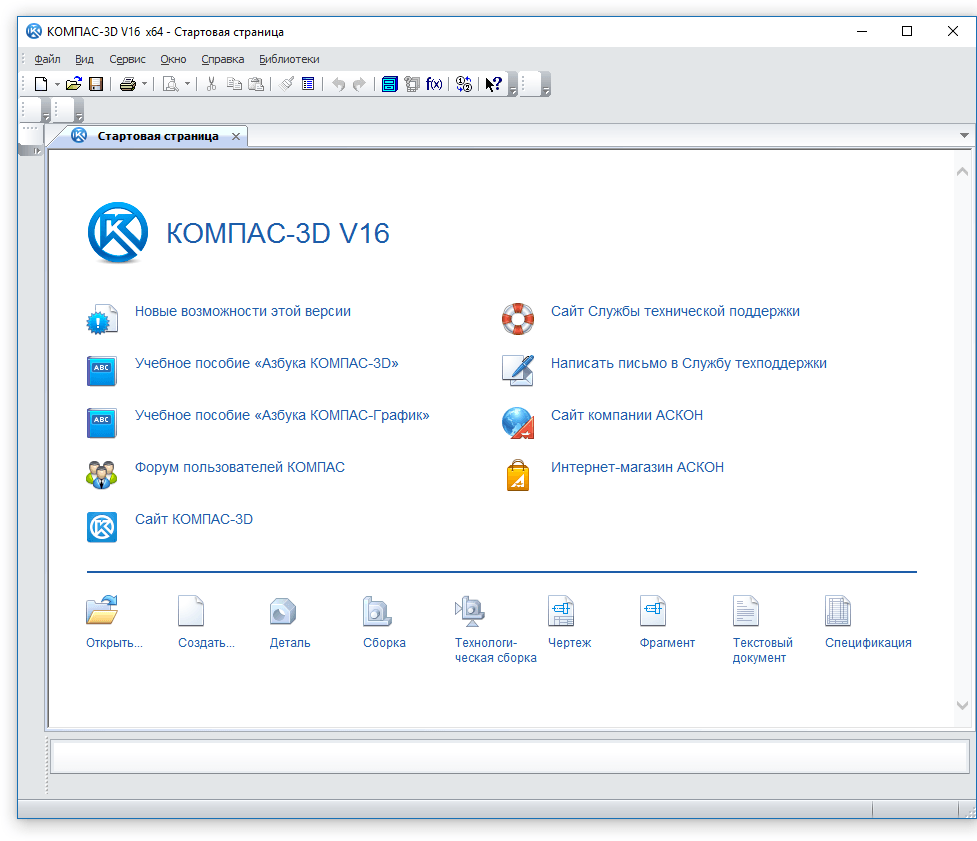
Trasferire il disegno dalla "Compass" in "Word"
Programma " Parola."È un editor di testo ampiamente popolare in tutto il mondo, è anche usato da professionisti e utenti ordinari.
Su Internet, puoi spesso vedere la domanda su come inserire il disegno dalla "Bussola" in " Parola."? Ne parleremo nella revisione di oggi. Vale anche la pena notare cosa copiare da " Bussola" nel " Parola.»Non è possibile disegnare solo disegni, ma anche frammenti, dettagli, modelli. Per fare questo, puoi sfruttare tre modi per imparare qui sotto.
Come copiare un frammento o un disegno da una "bussola" nell'editor del testo "Word"?
Quindi, considerare diverse opzioni per inserire il disegno o il frammento da " Bussola" nel " Parola.».
Inserire l'oggetto dalla bussola in "Word" senza modificare
Questo metodo è il più semplice e persino primitivo, poiché useremo lo screenshot. In questo caso, non saremo in grado di modificare il trasferito da " Bussola" nel " Parola."Disegno. Per utilizzare questa opzione, effettuare le seguenti operazioni:
- Aperto in " Bussola»Disegno richiesto. Ora per creare uno screenshot, è necessario fare clic sulla chiave Stampa schermo."Dopodiché, la fotografia verrà salvata negli Appunti.
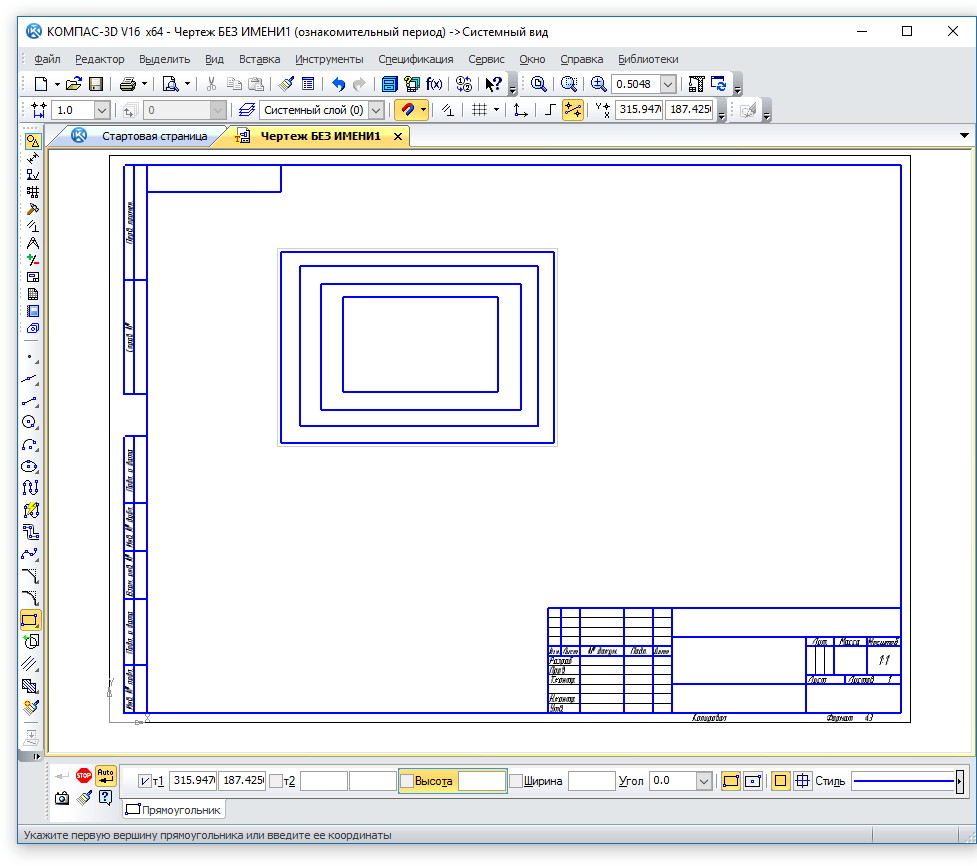
Trasferire il disegno dalla "Compass" in "Word"
- Quindi, espandere il programma " Dipingere."E inserire lo screenshot in esso (simultaneamente clicca su" Ctrl."E" V."). Quindi salva l'immagine sul computer.
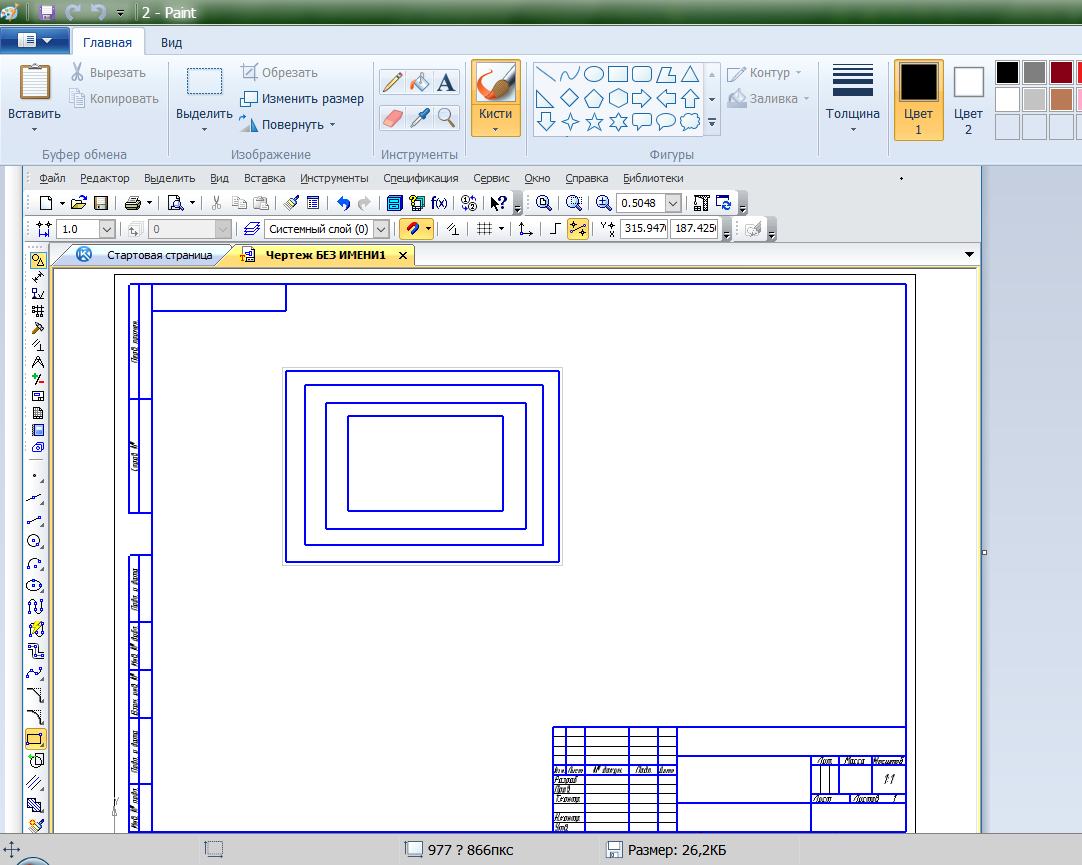
Trasferire il disegno dalla "Compass" in "Word"
- Quindi, apri l'editor di testo " Parola."E inserire il cursore del mouse dove desideriamo copiare il disegno.
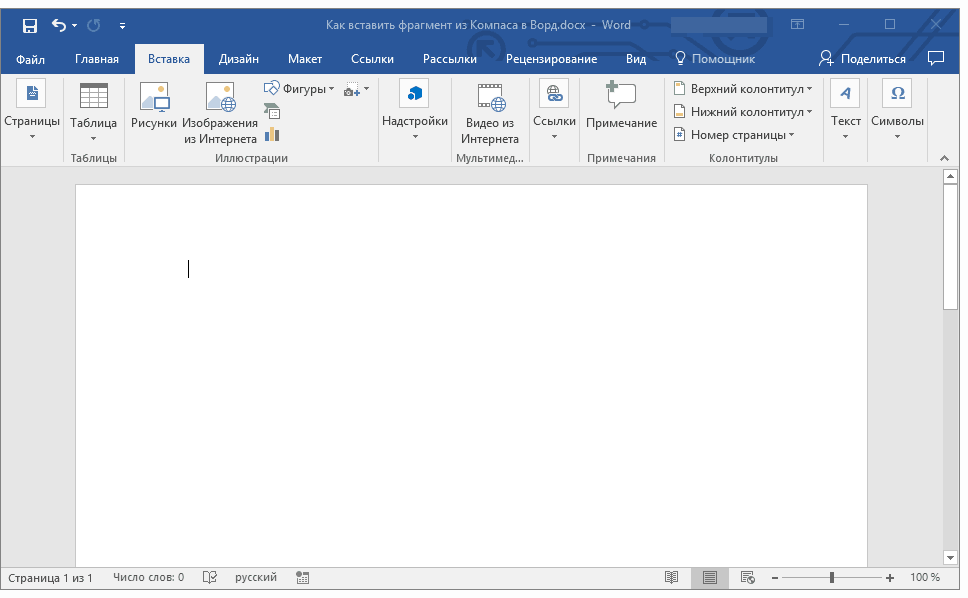
Trasferire il disegno dalla "Compass" in "Word"
- Quindi sul pannello superiore pass-in " Depositare", Fai clic sul pulsante" Immagini"E attraverso la finestra che ha aperto, troviamo una foto salvata in precedenza. Evidenzia l'immagine e clicciamo su " Inserire».
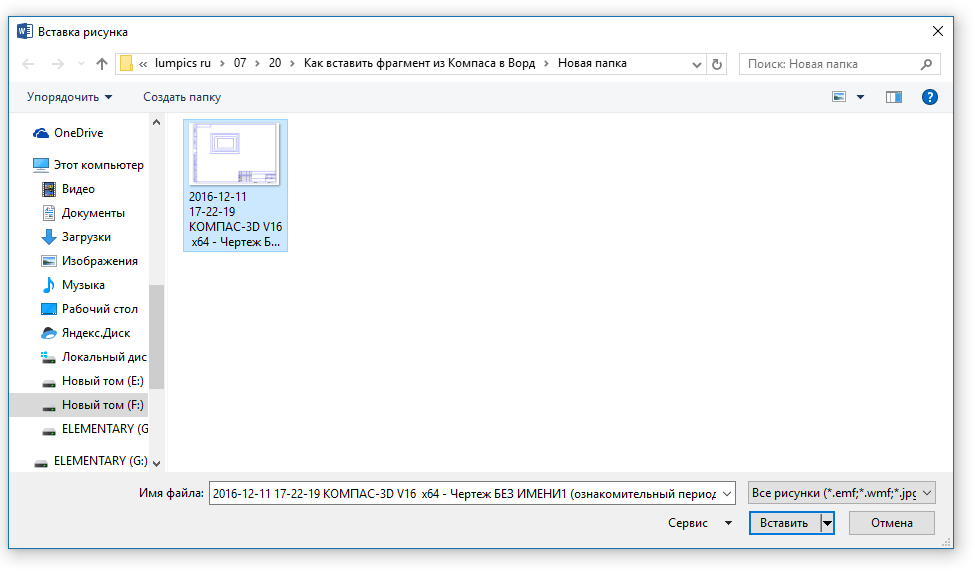
Trasferire il disegno dalla "Compass" in "Word"
- Di conseguenza, otteniamo il risultato - il nostro disegno è stato spostato a " Parola.»
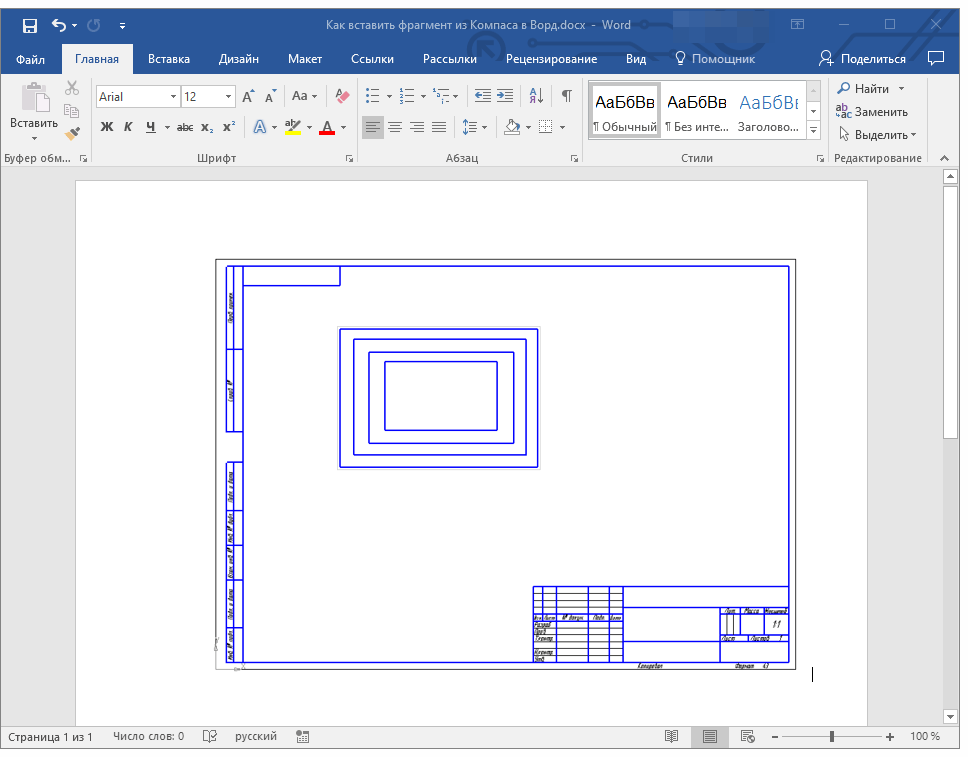
Trasferire il disegno dalla "Compass" in "Word"
Inserire l'oggetto dalla bussola in "Word" come immagine
Questo metodo è più efficiente rispetto al precedente, anche se ha alcune caratteristiche comuni con esso. Come sai, il programma " Bussola"Ti permette di salvare disegni sotto forma di immagini che possiamo inserire in" Parola." Qui non sarai anche in grado di modificare i disegni dopo il trasferimento. Fare quanto segue:
- In un programma " Bussola"Con il disegno desiderato che passiamo attraverso il pannello superiore in" File—Salva come».
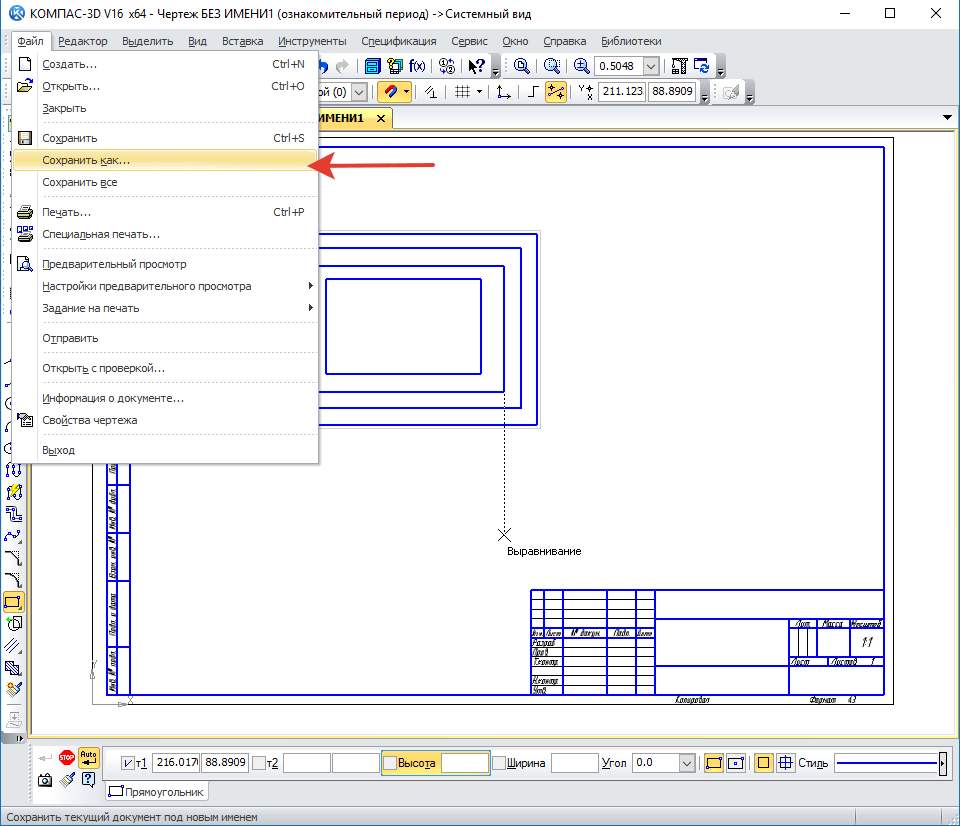
Trasferire il disegno dalla "Compass" in "Word"
- Quindi, selezionare il formato immagine e salvarlo sul computer
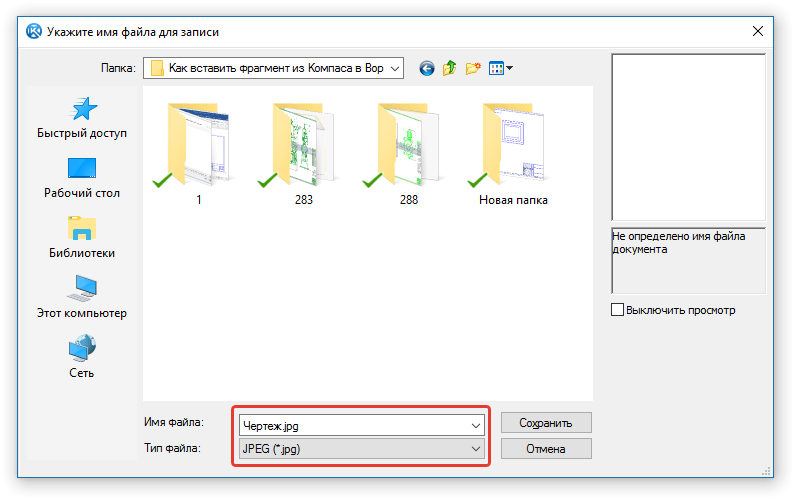
Trasferire il disegno dalla "Compass" in "Word"
- Di conseguenza, apri il programma " Parola.»E copialo l'immagine risultante descritta nel manuale precedente.
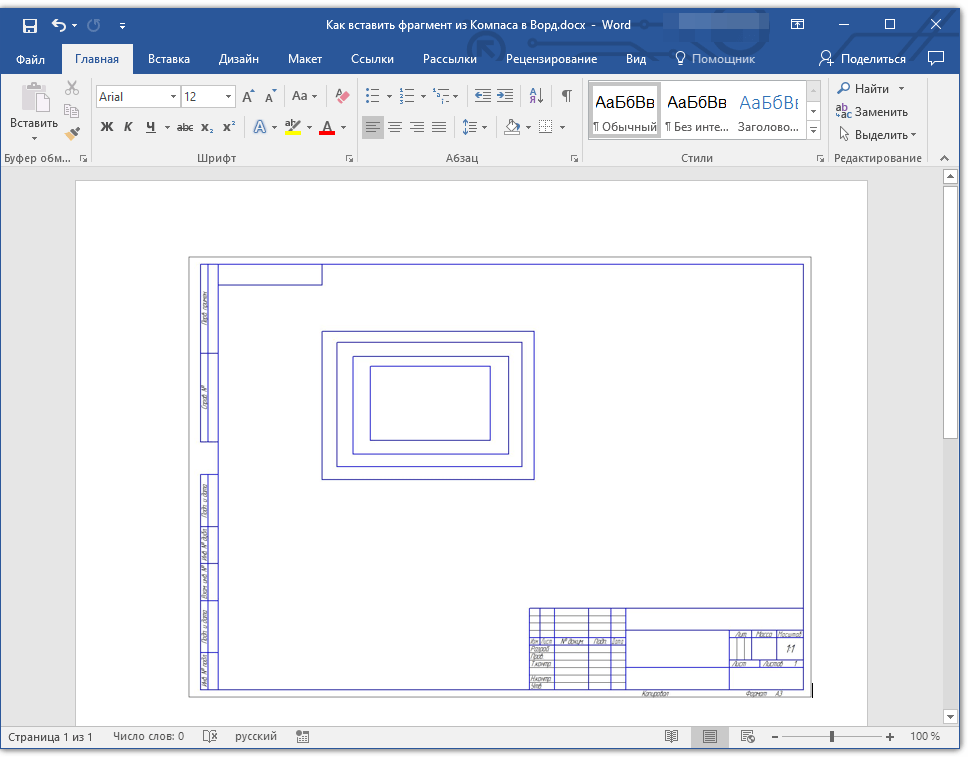
Trasferire il disegno dalla "Compass" in "Word"
Inserire l'oggetto dalla bussola a "Word" con la possibilità di modificare
Se i metodi presentati sopra non sono adatti a te, e desideri sfruttare l'opzione più efficiente, allora questo metodo ti aiuterà. Ora puoi copiare il disegno da " Bussola" nel " Parola."Nella forma originale, e avrai anche l'opportunità di modificarla in futuro. Fare quanto segue:
- In un programma "Bussola»Salva il disegno di cui hai bisogno in un modo standard.
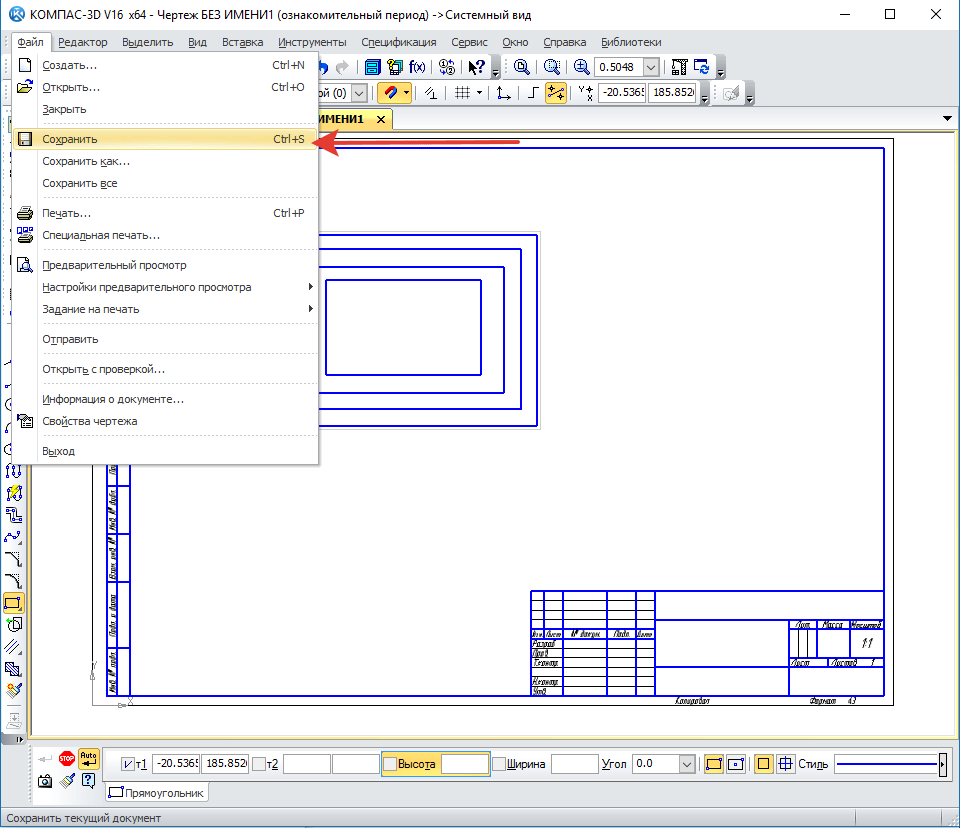
Trasferire il disegno dalla "Compass" in "Word"
- Quindi esegui l'editor " Parola.", Inserire il cursore del mouse nel posto giusto, vai alla voce" Inserire»E clicca sul" Un oggetto"Nel capitolo" Testo».
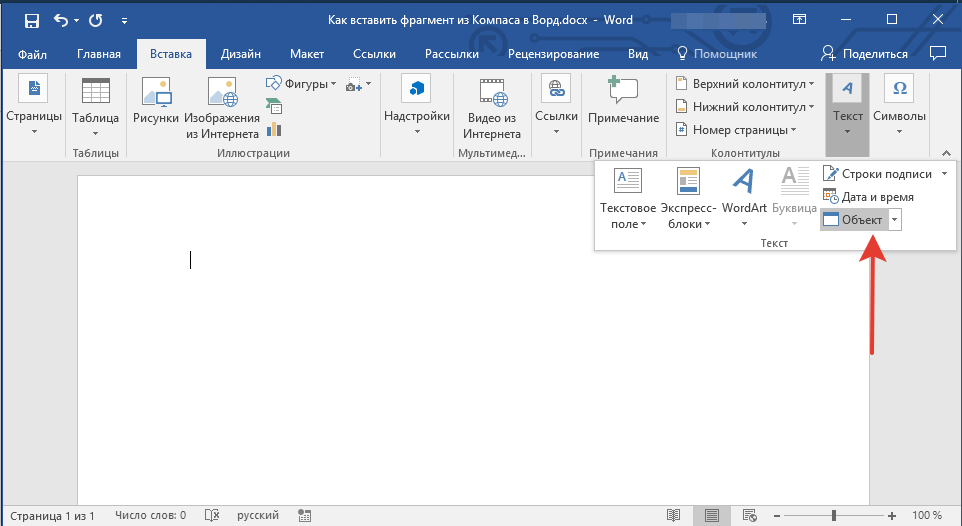
Trasferire il disegno dalla "Compass" in "Word"
- Successivamente, nella finestra che si apre, andiamo nella scheda " Creando un file."E fai clic sul pulsante" Panoramica».
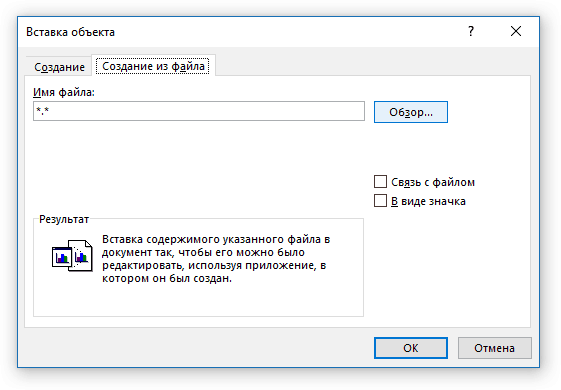
Trasferire il disegno dalla "Compass" in "Word"
- Troviamo sul computer salvato in precedenza il disegno e inserire nell'editor di testo.
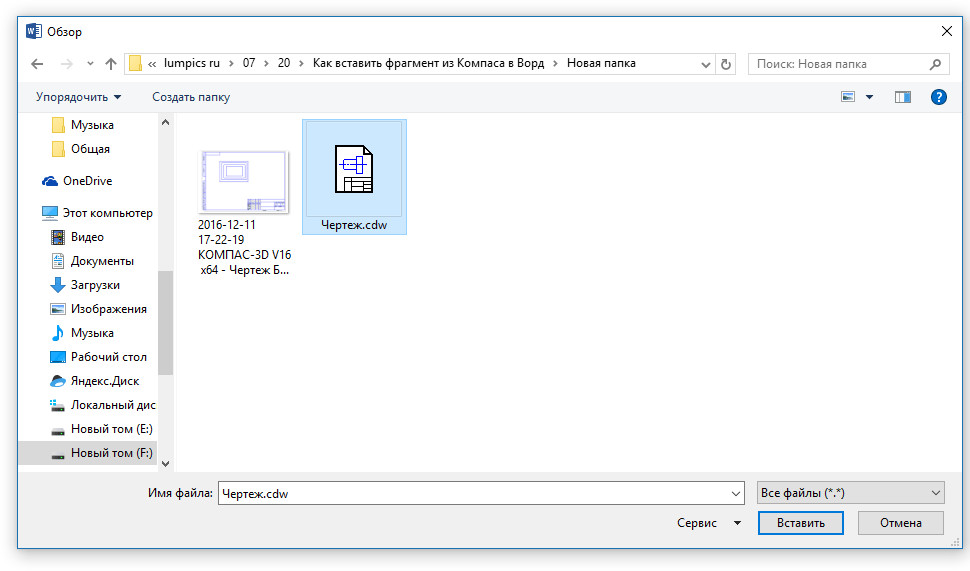
Trasferire il disegno dalla "Compass" in "Word"
- Ora il tuo disegno verrà visualizzato in " Parola."E sarà pronto per la modifica
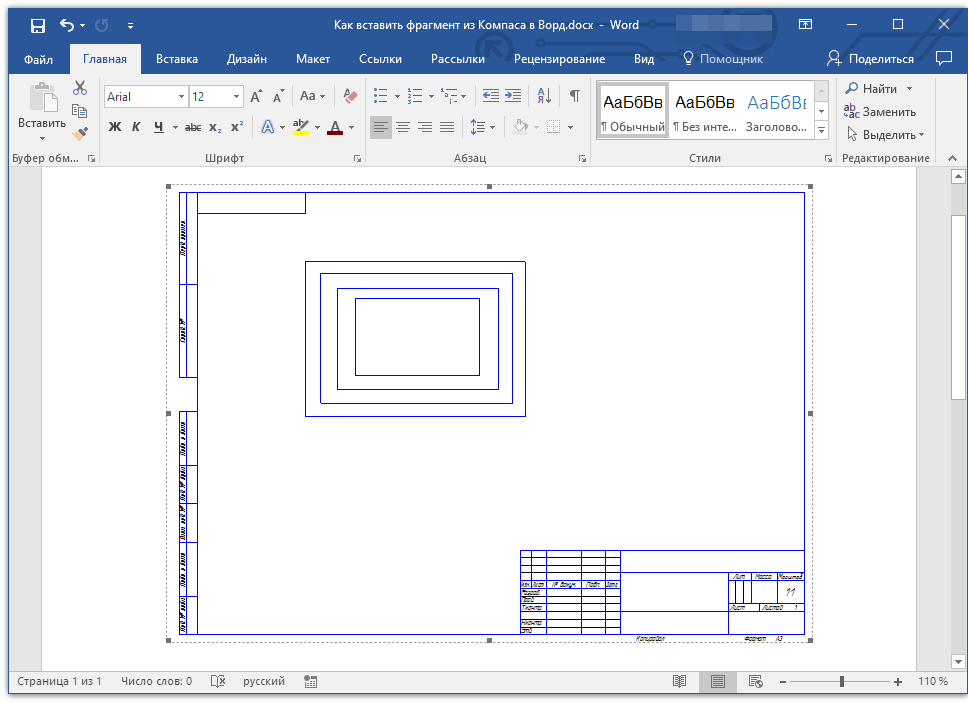
Trasferire il disegno dalla "Compass" in "Word"
